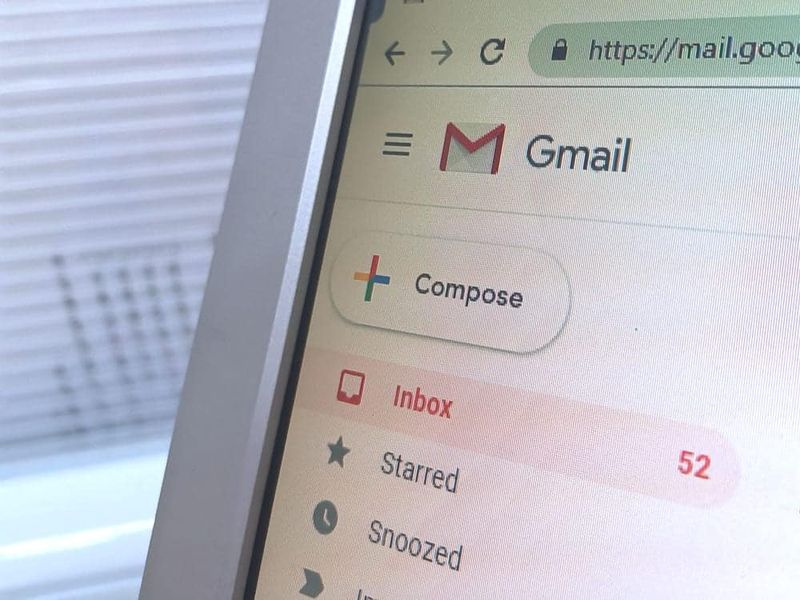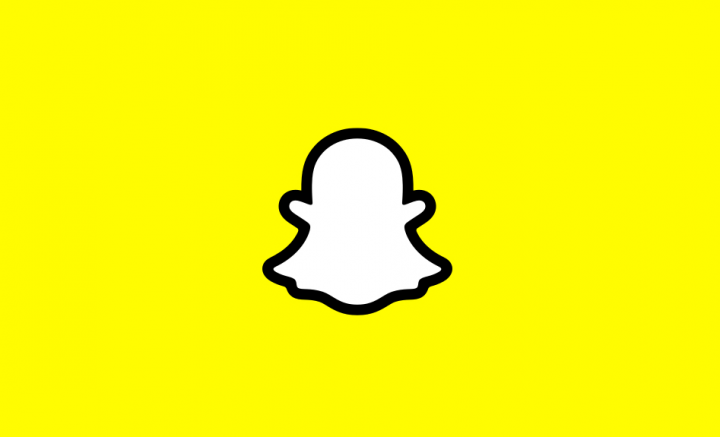Cum se rezolvă înghețarea trillerului pe iPhone
V-ați confruntat vreodată cu problema Triller Freezing pe iPhone? Nu ne place când telefonul ne blochează, mai ales când încercăm să înregistram un videoclip Triller. Dar, Triller nu este singura aplicație care provoacă îngheț.
Multe aplicații pot declanșa performanțe lente pe orice dispozitiv mobil, indiferent dacă este Android sau iPhone. În acest ghid, vom discuta despre cele mai bune soluții pentru telefoanele care îngheață datorită Triller sau oricărei alte aplicații.
Cum se rezolvă înghețarea trillerului pe iPhone
Inițial, să verificăm câteva dintre cele mai bune remedieri pentru iPhone.
Cu toate acestea, ar trebui să reporniți întotdeauna dispozitivul mai întâi. Acest lucru poate rezolva cu siguranță multe probleme, inclusiv include blocarea aplicației Triller. Dacă iPhone-ul dvs. nu repornește în mod regulat, încercați o repornire:
Pasul 1:
Pe cele mai noi iPhone (8 și 10), faceți clic instantaneu pe butonul de creștere a volumului, urmat de butonul de reducere a volumului și țineți apăsat butonul lateral simultan.
Pasul 2:
Pe iPhone 7, trebuie să țineți simultan butoanele Sleep și Volume Down simultan.
cum se instalează smash pe kodi
Pasul 3:
Pe iPhone-urile mai vechi, doriți să țineți împreună butoanele Acasă și Sleep.
Dacă acest lucru nu poate ajuta, nu uitați să instalați cea mai nouă Aplicație Triller din App Store. Probabil că aplicația dvs. este depășită, cauzând problema. Dacă vorbim despre actualizări, ar trebui să vă amintiți, de asemenea, că iPhone-ul dvs. are cea mai nouă actualizare de software:
Pasul 1:
Accesați Setările de pe iPhone.
Pasul 2:
Hit General.
Pasul 3:
În cele din urmă, selectați Actualizare software.
Reporniți și declanșați aplicațiile
Ei bine, Triller folosește camera iPhone, așa că este evident că înghețarea este legată de cameră. Urmați pașii cu atenție pentru a reporni aplicația camerei foto:
Pasul 1:
Inițial, accesați aplicația Cameră și forțați-o să o închideți.
Pasul 2:
Lansați din nou aplicația Camera.
Pasul 3:
Alternativ, pur și simplu reporniți aplicația Triller urmând pașii de mai sus.
Dacă aplicațiile funcționează bine, dar iPhone-ul tău este încă înghețat în timp ce folosești Triller, nu mai ai stocare. Iată câțiva pași pentru a afla dacă acesta este cazul:
Pasul 1:
Inițial, mergeți la Setări.
Pasul 2:
Selectați setările generale.
Pasul 1:
În cele din urmă, alege iPhone Storage.
Aici puteți elimina aplicațiile și fișierele nedorite. Inițial, recuperați imaginile și videoclipurile de pe computer, apoi scoateți-le de pe iPhone. Vă va economisi mult spațiu de stocare.
Cum se rezolvă înghețarea trillerului pe Android
Protecția smartphone-ului de la înghețare include mai mult sau mai puțin aceleași procese. La început, reporniți telefonul și vedeți dacă există vreo îmbunătățire. Apoi, nu uitați să reporniți aplicația Triller. De asemenea, instalați cea mai recentă actualizare a aplicației din Magazin Google Play .
Iată câțiva pași pentru a șterge Triller și a-l instala din nou. Dar trebuie să vă amintiți că și sistemul dvs. este actualizat. Iată cum puteți face acest lucru:
Pasul 1:
Inițial, mergeți la aplicația Setări.
Pasul 2:
Acum alegeți opțiunea Despre telefon.
Pasul 3:
Selectați Informații despre software.
Dacă atât software-ul, cât și aplicația Triller sunt actualizate, este posibil ca telefonul dvs. să fie aglomerat. Fără prea multe întrebări verificați spațiul de stocare și eliminați fișierele nedorite:
Pasul 1:
Inițial, mergeți la Setări pe Android.
Pasul 2:
Selectați meniul Stocare.
Pasul 3:
Toate fișierele dvs. sunt clar catalogate aici. Apoi răsfoiți categoriile și eliminați aplicațiile sau datele din ele.
Pasul 4:
În caz contrar, puteți alege opțiunea Eliberare spațiu în Spațiu de stocare. Selectați categoriile individuale și deconectați telefonul.
Pasul 5:
Nu uitați să faceți backup pentru documentele, imaginile sau videoclipurile pe care doriți să le păstrați.
Depanare suplimentară Android
Dacă sfaturile de mai sus nu le pot reduce, trebuie doar să vă uitați la Triller care renunță forțat sau la alte aplicații care cauzează înghețarea:
Pasul 1:
Accesați aplicația Setări.
Pasul 2:
Selectați Triller din selecția Aplicații și Alerte. Accesați informațiile despre aplicație.
Pasul 3:
În cele din urmă, alegeți Forțare oprire și confirmați. De asemenea, puteți închide alte aplicații de fundal și puteți vedea dacă problema persistă.
Pasul 4:
Acum, reporniți Triller și vizualizați-l dacă vă blochează din nou telefonul.
Puteți încerca să inițiați Androidul în modul sigur pentru a vedea dacă Triller este vinovatul înghețului:
Pasul 1:
La început, țineți apăsat butonul de pornire de pe telefonul smartphone.
Pasul 2:
Apăsați lung opțiunea Power Off și confirmați.
înlocuiește folderul Windows 10
Pasul 3:
Selectați Mod sigur.
Acum, telefonul dvs. va reporni și toate aplicațiile instalate vor fi oprite.
Înghețarea s-a oprit
Nu puteți opri modificările climatice, dar vă puteți asigura telefonul să nu mai înghețe din nou. Triller face cu siguranță asta, dar și alte aplicații ar putea fi de vină. Dacă atât aplicația, cât și dispozitivul dvs. sunt actualizate, nu ar trebui să existe nicio problemă.
În cele din urmă, luați în considerare resetarea telefonului la setările din fabrică. Dar asigurați-vă că aveți grijă, vă vor șterge toate datele.
Concluzie:
Iată totul despre Resolve Triller Freezing on iPhone. Este trillerul care vă îngheță telefonul? Doriți să împărtășiți alte soluții? Spuneți-ne părerile și sugestiile dvs. în secțiunea de comentarii de mai jos.
Citește și: